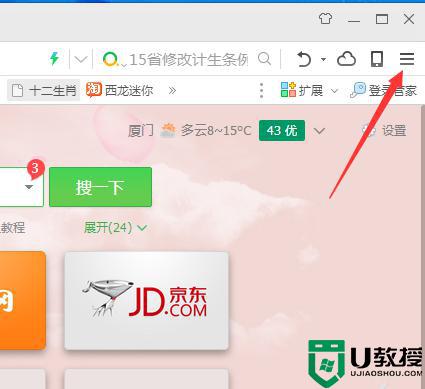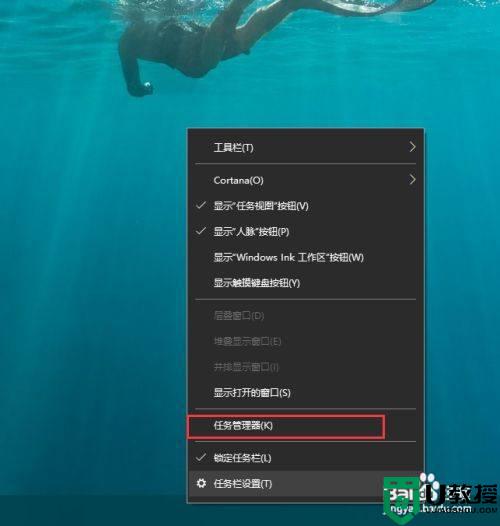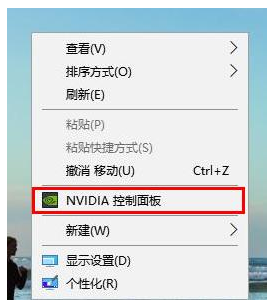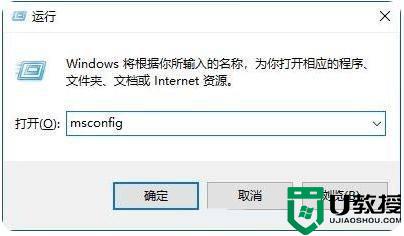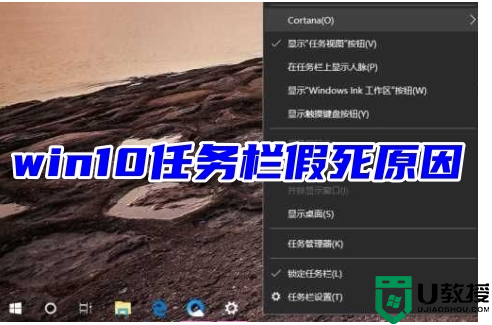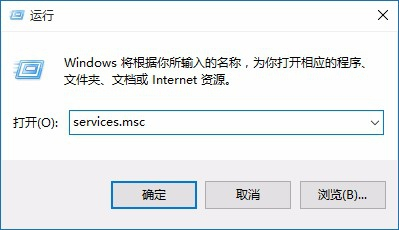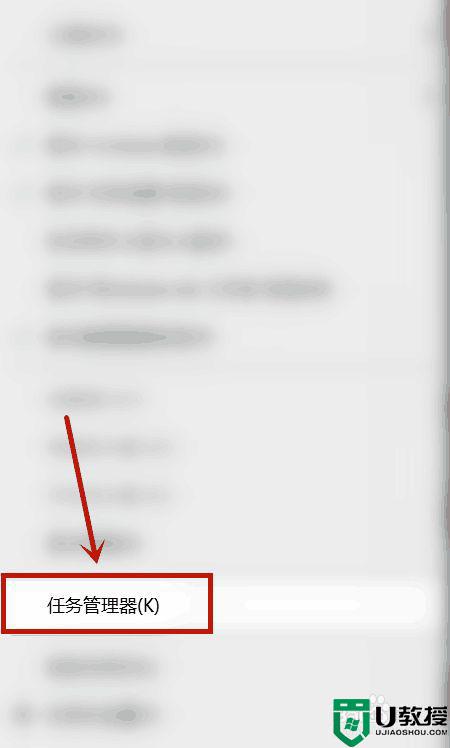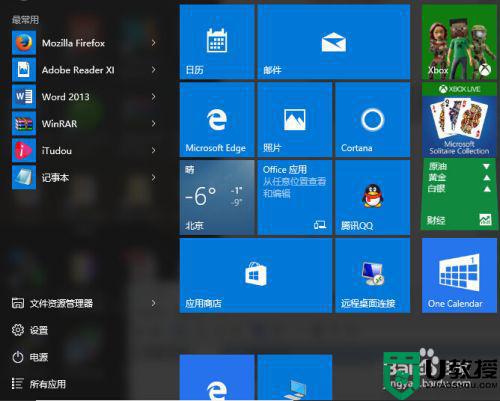Win10电脑经常无响应什么原因 Win10电脑经常无响应的两种解决方法
时间:2022-11-04作者:mei
现在很多用户电脑安装使用win10系统,在操作过程中,经常遇到无响应的情况,每次都只能强制关机,长期如此很损耗硬盘的,有什么好方法解决?关于此疑问,今天教程总结Win10电脑经常无响应的两种解决方法,一起来学习吧。
方法一:
1、在键盘上按下【win+i】组合键,调出设置选项界面,选择【系统】进入。
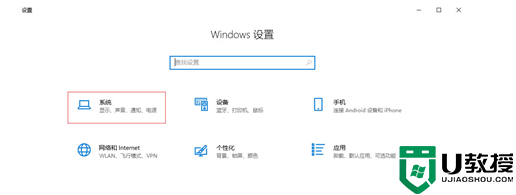
2、进入后,在左侧选择【电源和睡眠】,然后在右侧的【睡眠】下查看开启了多少分钟的休眠时间。
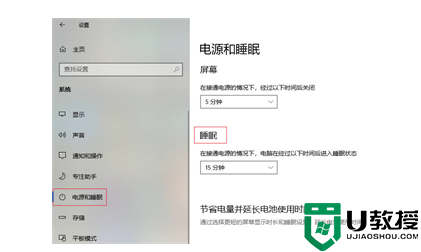
3、然后把睡眠的时间设置了【从不】就可以了。
方法二:重新启动任务管理器
1、在键盘上按下【Ctrl+Alt+Del】,在弹出的界面选择【任务管理器】进入。
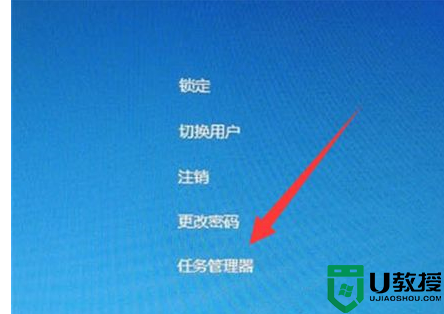
2、在任务管理器中找到【Windows资源管理器】,然后点击【重新启动】即可。
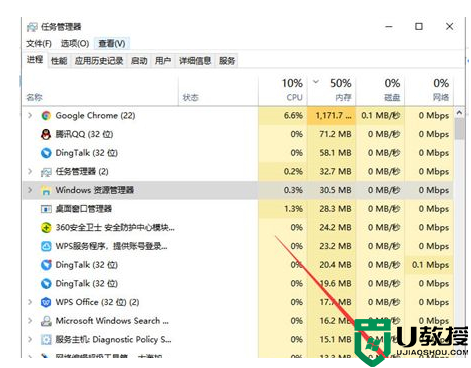
引起Win10电脑经常无响应的原因有很多,如果不是硬件问题,可以参考以上两种方法解决,这样就不用强制关闭计算机。